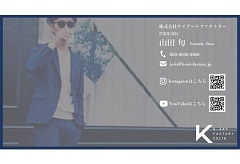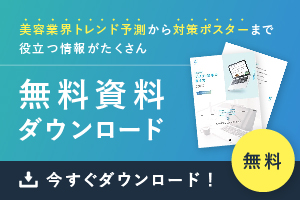Contents
みなさん、こんにちは!
今回は、
・Zoom会議で使ってる背景に飽きてきた
・初対面の人とZoomで話すときに雑談がしづらい、自己紹介できる背景が欲しい
・ネタ要素も欲しいけど、ビジネスで使える背景が欲しい
という方向けに、自分オリジナルのバーチャル背景が作れるテンプレートを作りました。
パワーポイントで作っているので、デザイン知識ゼロの方も大丈夫!
簡単に自分オリジナルのバーチャル背景が、10分程で作れますので、ご活用頂けると幸いです。
※こちらのページは自由にシェアいただいてOKです!多くの方にご利用いただけると嬉しいです。
Zoomバーチャル背景のデザインテンプレート






★ダウンロードはこちら
※クリックすると、パソコンに自動でパワーポイントがダウンロードされます。全デザインが1つのパワーポイントに
入っています。
※ご使用にあたってのトラブルは申し訳ありませんが、対応できかねますのでご了承くださいm(__)m
写真はサンプルです。
お好きな写真で10分ほどで作れますので、早速作り方を見てみましょう!
バーチャル背景の作成に準備する物・作り方・使い方
準備する物
1)お気に入りの写真
自分の写真・家族の写真・ペットの写真・好きな食べ物など、自分のお気に入りの写真を用意します。
写真は要素が左右どちらかに寄ってるのがオススメです。
Web会議をする際は、中央に自分の顔が写るので要素がどちらかに寄ってると、見やすくなります。
2)メールアドレスや電話番号などの必要情報
名刺代わりになりますので、必要情報を準備しましょう!
掲載する情報は自由にパワーポイント内で変更出来ます。
好きな食べ物や座右の銘など、雑談が生まれやすい内容を入れるのもオススメです。
作り方
作業時間:10分(目安)
1)パワーポイントをダウンロードする
★ダウンロードはこちら
※クリックすると、パソコンに自動でパワーポイントがダウンロードされます。全デザインが1つのパワーポイントに
入っています。

2)パワーポイントを開いて編集する

テンプレートに使用しているサンプル写真は一番下に配置されていますので、上の図形を少しずらすと削除しやすいです。
男性モデル・家族写真・ペットの写真は、それぞれ枠線の色が違います。
自分の写真にあわせて、使いやすいテンプレートを使用ください。
※文字や枠の色は自由に変更出来ます!使用される写真に合わせて変更するのもオススメです。
3)画像で保存する
編集したスライド以外は削除して、「名前を付けて保存」をクリックします。
保存形式は「jpg」を選んで保存します。
保存した画像のサイズは、【1280×720px】になります。

これで完成です!
使い方
保存した画像をZoomの背景画像として使用します!
背景画像の設定方法は、Zoomサポートページのこちらをご覧ください。
※Zoomの公式サポートページに移動します。
最後に
いかがでしたでしょうか?
次の会議はオリジナルバーチャル背景で相手を驚かせてみませんか?
今回のブログで皆さんのWeb会議が、より楽しくなるきっかけになれば幸いです!